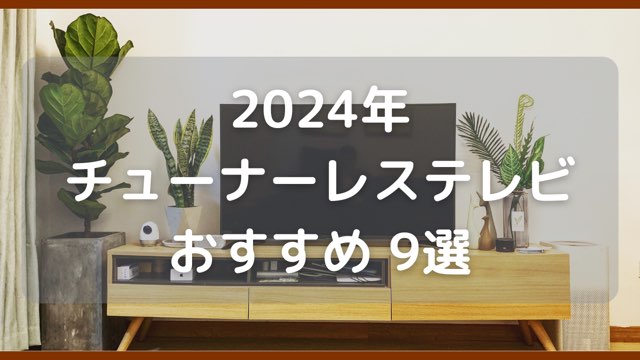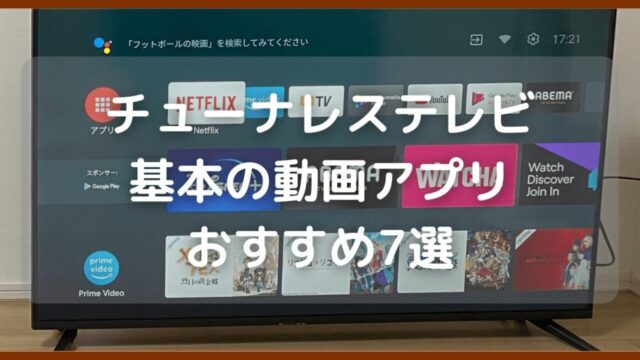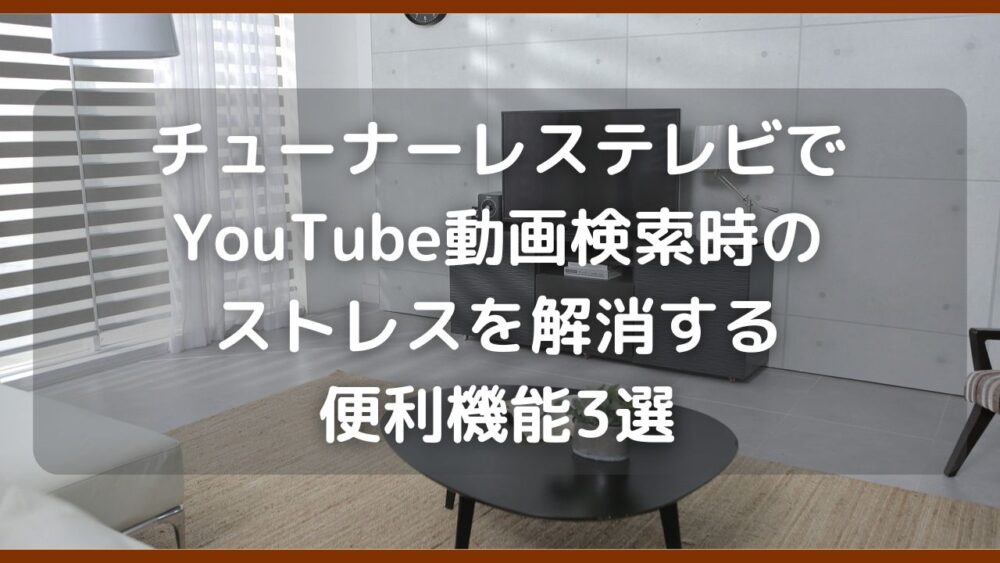チューナレステレビでYouTubeを見るとき、どうしてもリモコンでのボタン操作になるので少し不便に感じることないですか?リモコンの反応が悪かったり。スマホのフリック入力と違って、リモコンのボタン入力って結構時間がかかるんですよね。
もっとさくさく検索したいのに、いい方法ないかなぁ?
本記事を読む事で、チューナレステレビでYouTubeを見るときの検索時の不便さをかなり解消出来ます。
具体的には、チューナレステレビと同一のYouTube(Google)アカウントで「チャンネルの登録」と「再生リストの作成」を事前に行っておくこと。あとひとつは「リモコンの音声入力機能」で動画検索をすることで検索時のストレスはかなり解消されます。
- 見たいチャンネルの登録をスマホで行っておく
- 見たい動画の再生リストの作成をスマホで作っておく
- リモコンの「音声入力機能」で動画検索を行う
わたしもチューナレステレビでYouTubeを見る時は、この方法を使って検索時のストレスを解消しています。
実際にチューナレステレビでYouTubeを見るときはかなり便利で日常的に活用しています。
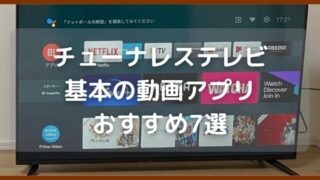

動画検索時のストレスを解消する便利機能3選

ここからは、具体的な方法をひとつずつ解説していきたいと思います。
見たいチャンネルの登録をスマホで行っておく
YouTubeで見たいチャンネルの登録を、スマホなどで先に行っておく方法です。
- YouTube(Google)のアカウント
- スマホ or タブレット or PC
スマホなどに登録しているYouTube(Google)アカウントを、チューナレステレビのYouTubeに、それと同じアカウントでログインすれば、中身を同期させることが出来ます。
ログインするだけで同期完了なので、その後にスマホの方で見たいYouTubeチャンネルを登録すれば、チューナレステレビ側でも同じチャンネルが登録されているということです。
チャンネル登録の方法は、登録したいチャンネルのページへ行き、「チャンネル登録をする」というボタンがあるので、クリックすれば完了です。
YouTubeはアカウントなしでも視聴出来ますが、非常に便利な機能なのでいい機会なのでアカウントの作成をおすすめします。面倒な作業がとても簡単になります。
YouTubeに同じアカウントでログインすれば、スマホでやっていたことと同じ内容が表示されます。
- チャンネル登録
- 視聴した動画履歴など
見たい動画の再生リストの作成をスマホで作っておく
YouTubeで見たい動画用に「再生リスト」を、スマホで先に作っておく方法です。
そうすることで、見たいYouTube動画を「再生リスト」から選べるので、検索する手間なく視聴出来ます。
- YouTubeのアカウント
- スマホ or タブレット or PC
上記で紹介したのは「チャンネル登録」でしたが、こちらは色々なチャンネルの色々な動画を自分用のリスト化し自分用の「再生リスト」を作成することが出来ます。YouTubeの機能のひとつです。
スマホで作成した「再生リスト」は、同期されたチューナーレステレビでも同じものが出てきます。
「再生リスト」の作り方は、YouTube画面の右下にある「ライブラリ」をクリックすると、「再生リスト」というものが出てくるので、さらに「再生リスト」か「すべて表示」をクリックします。
そこで表示された「再生リスト」のページで右上の「︙」をクリックすると、「+新しい再生リストを作成」が出てくるので、それをまたクリックすると自分オリジナルの「再生リスト」を作成することが出来ます。
わかりやすいように「チューナレステレビで見る」などとタイトルをつければ、チューナレステレビで視聴する用が作ることが出来ます。
この「再生リスト」を作っておく方法は、事前に見たいyoutube動画がある場合に限ります。
スポンサーリンク
リモコンの「音声入力機能」で動画検索を行う

付属のリモコン「音声入力機能」を使用して、動画検索を行う方法です。
現在販売されている、チューナレステレビのリモコンには「音声入力機能」がついています。
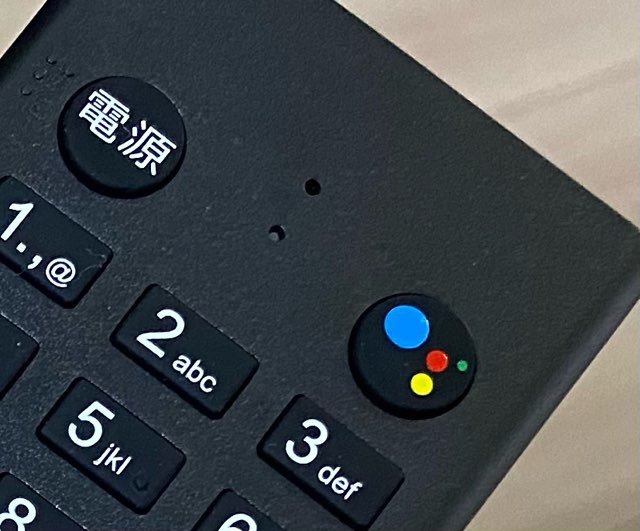
※写真はドンキホーテが販売している、チューナーレステレビのリモコンです。
このリモコンの上の穴の部分がマイクになっているので、ここに検索したいキーワードを言うことで、検索窓に言った言葉が表示されます。
使う場合は検索窓を表示させている状態で、マイク穴の右側にある「4色の丸があるボタン」を押すことで音声検索機能を使うことが出来ます。
ボタンを押して「ヒカキン」とマイクに言えば、検索窓には「ヒカキン」と表示されます。とても便利なのでおすすめです。
マイクの位置はチューナレステレビの機種によって違うので、購入するチューナレステレビのリモコンを確認して下さい。
リモコンのボタンで検索するのがなぜ不便なのか?

検索するキーワードの言葉が多ければ多いほど、ボタンを押す回数が多くなりひとつ動画を検索するのに思ったより時間がかかるからです。
あとスマホでの入力に慣れている方は特に感じると思いますが、リモコンで押したボタンのチューナレステレビへの反応が思ったより悪いです。これ結構ストレスです。
テレビのリモコンで、なにかしらの言葉を検索したことある人はわかってくれると思います。
実際にリモコンで検索した場合
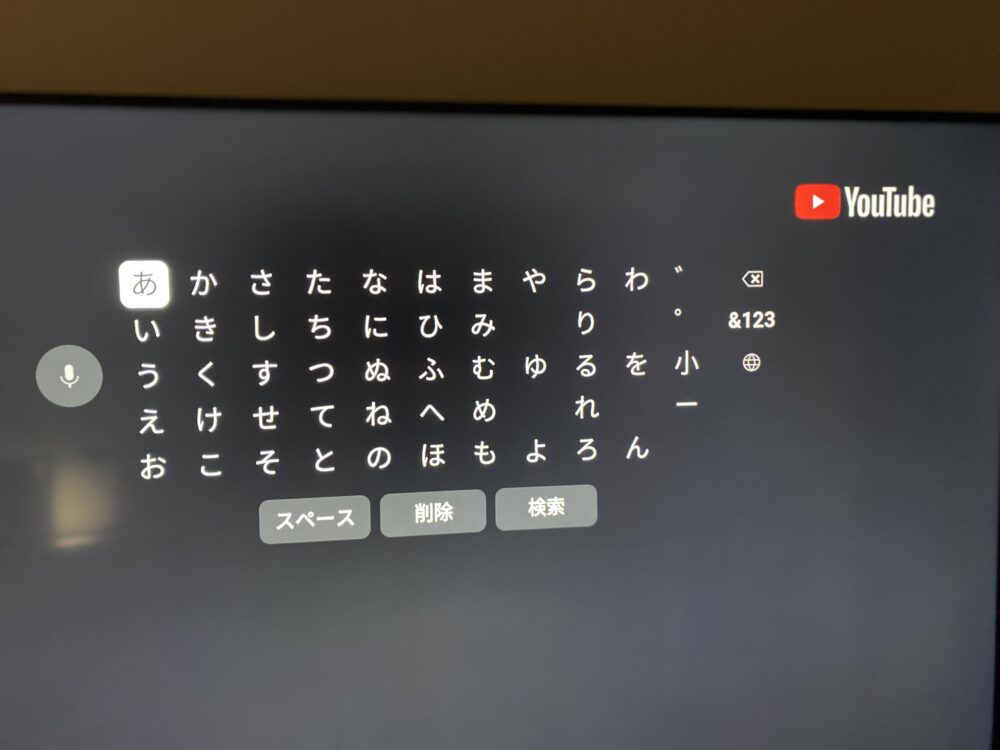
※上記の写真は実際のチューナーレステレビでユーチューブアプリを開いて、検索を行う場面です。(書いた通りあいうえお表になっています)
実際に、有名ユーチューバーの「ヒカキン」さんを検索してみます。
最初の位置にの「あ」からまず「ヒ」にいくまで1回下へ5回左へのボタンを押して決定ボタンを押す(これで7回)。それを「カ」「キ」「ン」と続けていくと、合計で20回のボタンを押す必要があります。
「ヒカキン」と検索するだけで20回は多いですよね?
実際には予測変換が優秀なので、「ヒ」と「カ」を押したあたりで「ヒカキン」と出てくると思いますが、予測変換に表示されない「ワード」の時は全ての言葉を入れる必要があるので結構大変です。
わたしはつい先日、スラムダンクの映画の曲が聞きたいなと思ったのですが、曲が思いだせずサビの部分が頭の中にあったので「ふかしかなゆめにねがうのさ」(歌詞のサビ部分)を検索しましたが、これを検索するのに80回ほどボタンを押してました。
不便すぎません?
スマホだと13フリックでいけますから、時間のかかり方が違います。
スポンサーリンク
iPhoneを使った検索するより便利な方法
それはiPhone の AirPlay(エアプレイ)を使った方法です。
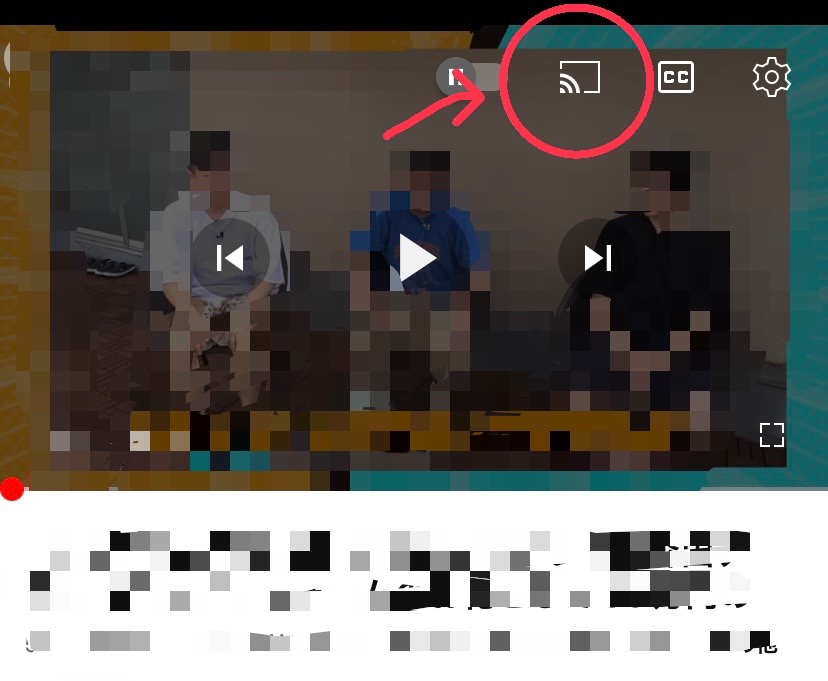
上記は、YouTubeのスマホアプリの画面です。
YouTube動画画面の上の辺りの「〇」をした部分をタップすると、 AirPlay(エアプレイ)を行うことが出来ます。
AirPlay対応のスマートテレビであれば、画面に下にそのスマートテレビが表示されるのでタップすると、iPhoneで流していた動画がチューナレステレビで表示されます。
チューナレステレビ(スマートテレビ)が AirPlay に対応していることが条件となります。
わたしが購入した、ドンキのチューナーレステレビは対応していました。
まとめ
チューナーレステレビでyoutube動画の検索を行うのが不便なので、下記の方法がおすすめです。
- 見たいチャンネルの登録をスマホで行っておく
- 見たい動画の再生リストの作成をスマホで作っておく
- リモコンの「音声入力機能」で動画検索を行う
地上波放送が映るテレビから、チューナーレステレビへ移行した方が本記事を読んでいただいていると思います。
ネットの動画配信がメインとなるので、出来るだけ快適にチューナーレステレビで過ごしていきたいですね。
ちなみに慣れると、音声検索のみで問題なかったりします。
少しのことで快適に過ごせるのであればそれが1番です。皆様の生活が快適になりますように。
他にも、チューナーレステレビ(スマートテレビ)におすすめのアプリを紹介していたり、チューナーレステレビ関連の情報を記事としています。
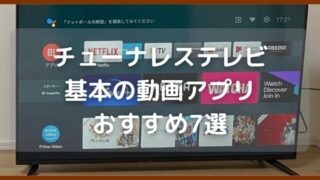



ブログランキングに参加しているので、クリックお願いします。